Реклама
Погледајте на Цонтрол Панелу апликације које сте инсталирали, али никада не користите. Такође погледајте ове апликације којима је пробно истекло. Сви троше простор на тврдом диску и вредне системске ресурсе. Чак и на новој машини можете видети све врсте нежељених апликација и софтверског софтвера.
Будући да уграђени деинсталацијски програм није довољно моћан да уклања апликације, треће стране апликације за деинсталацију могу бити од велике помоћи. Показаћемо вам како да деинсталирате апликације у Виндовс-у без остављања било каквих остатака података.
Треба ли деинсталирати ту апликацију?
Једном када инсталирате десетак или више апликација, временом заборављате њихову сврху и намеру. Брза претрага може дати кратки преглед апликације. Ако желите да сазнате више детаља, идите на Да ли да је уклоним. То је мрежна база података огромног броја апликација. На основу препуних података других корисника, он оцењује популарност, рангирање, статистику и још много тога.
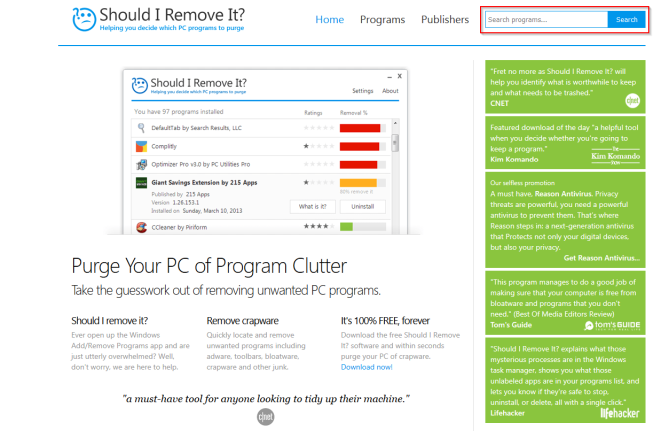
За више погодности, погледајте
ПЦ Децрапифиер. Анализира апликације инсталиране на вашем рачунару и дели их у три категорије: Препоручене, Упитне и Све остало. На основу препуних података других корисника даје вам предлоге о апликацијама које бисте требали деинсталирати или задржати.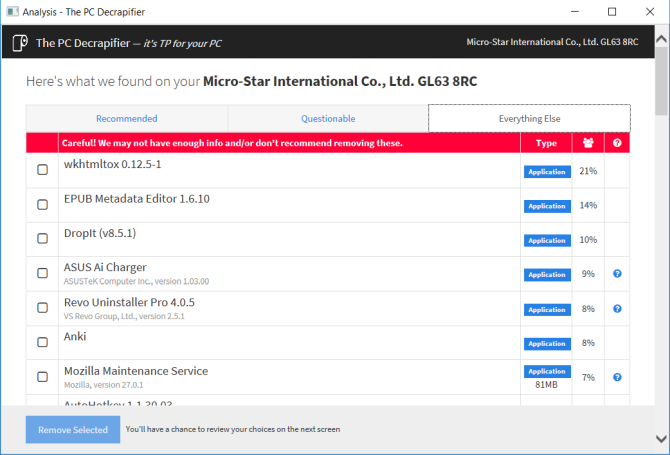
3 алата за деинсталирање апликација без напуштања нежељене поште
Девонстајлер Рево-а
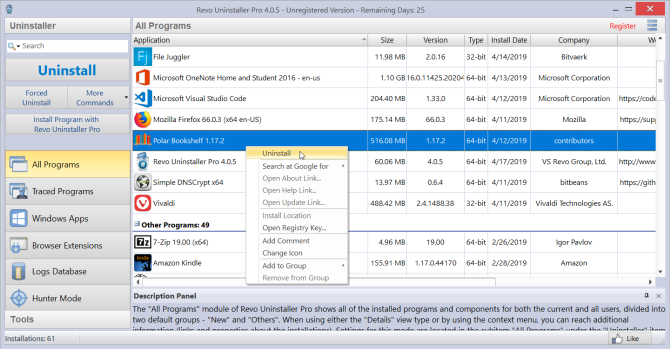
Рево Унинсталлер вам помаже да деинсталирате софтвер и уклоните нежељене трагове са рачунара. Помоћу напредног алгоритма компаније Рево и свеобухватне базе података дневника апликација може анализирати податке много прије деинсталације. Зна где треба да скенира у регистру или диску за било какве остатке.
Има три начина скенирања: Сигурно, Умерен, или Напредно. У сигурном режиму, Рево врши скенирање регистра и чврстог диска како би пронашао нежељене ставке. Умерено скенирање укључује проширено скенирање уобичајених локација.
Јединствене особине:
- Деинсталирајте уграђене апликације из Мицрософтове продавнице. Помаже вам да обришете заштитни софтвер на новом рачунару.
- Тхе Праћени програм модул омогућава праћење инсталације апликација у реалном времену. Можете чак и да вратите све промене извршене у систему.
- Тхе Присилно деинсталирање модул вам помаже да пронађете и уклоните остатке апликација које су већ деинсталиране или непотпуно инсталиране.
- Ако се непозната апликација учита при покретању или остане у системској траци без вашег пристанка, тада са Хунтер моде можете одмах зауставити или деинсталирати ту апликацију.
Преузимање:Девонстајлер Рево-а (Бесплатно, Про верзија: 24,95 УСД)
Геек Унинсталлер
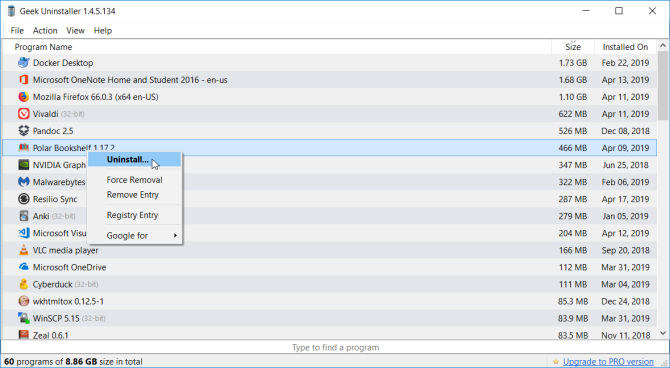
Геек Унинсталлер је преносива апликација за деинсталирање апликација и уклањање остатака. Нови корисници могу почети да користе ову апликацију без потребе за упутствима. Када покушате да деинсталирате апликацију, Геек Унинсталлер ће скенирати рачунар због непотребних ставки и представити вас у дијалошком оквиру. Апликација је компатибилна са КСП, Виста, Виндовс 7 и Виндовс 10.
Јединствене особине:
- Брзо сортирајте апликације према величини, датуму инсталирања и имену.
- Можете потражити детаље било које апликације у регистру, фасцикли програма и Гоогле-у.
- Деинсталирајте уграђене апликације из Мицрософтове продавнице.
- Тхе Присилно уклањање функција омогућава вам присилно уклањање програма брисањем уноса у регистру, датотека и мапа.
Преузимање:Геек Унинсталлер (Бесплатно)
Деинсталирање масовног срања
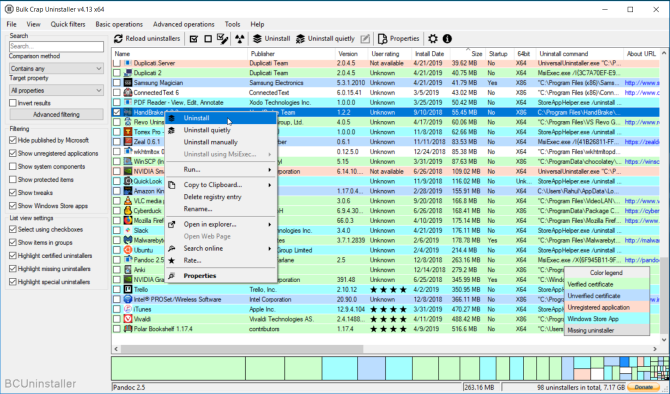
БЦУнинсталлер одликује се деинсталирањем великог броја апликација уз минимални напор. Може да очисти остатке, открије сирочадне апликације, покрене деинсталацију према унапред направљеним листама и још много тога. Такође је компатибилан са Стеам и апликација које инсталирате са менаџер пакета као што је Цхоцолатеи Најбржи начин за инсталацију Виндовс софтвера: Командни редакИнсталирање апликација на Виндовс одузима пуно времена. Инсталирајте и ажурирајте своје апликације путем наредбеног ретка овом методом. Опширније .
У главном прозору БЦУнинсталлер налазе се све апликације. На левом окну имате разне опције филтрирања. Можете их филтрирати по апликацијама објављеним из Мицрософта, компонента система, ажурирања за Виндовс и Мицрософт продавнице. Десним тастером миша кликните било коју апликацију да бисте видели опције за деинсталирање. Након што се деинсталација доврши, претражит ће остатке.
Појавиће се прозор са нежељеним предметима, њиховом локацијом и оценом поверења. Што је већа поузданост, сигурније је уклањање предмета. Ако желите да уклоните гомилу апликација, БЦУнинсталлер може тихо да их деинсталира без показивања искачућих прозора или прозора.
Јединствене особине:
- Може да скенира ваш чврсти диск за сироте датотеке и мапе. Кликните на Алати и изаберите Очистите директоријум програмских датотека. БЦУнинсталлер означите ставке које је сигурно избрисати.
- БЦУнинсталлер може да чита и потврђује сертификате за деинсталацију. Сертификат можете да проверите ако видите легенду Боје у траци статуса.
- Можете да пронађете и деинсталирате апликацију на основу једног од прозора, пречица или њене локације за инсталирање. То је корисна функција када не можете да идентификујете одређену апликацију.
- Недостајући или оштећени деинсталатори приказани су сивом бојом. БЦУнинсталлер може ручно уклонити апликацију без остављања смећа.
- Ако је апликација која није регистрована у регистру, али постоји на диску, БЦУнинсталлер може аутоматски да генерише једноставну деинсталацију.
Преузимање:Деинсталирање масовног срања (Бесплатно)
Како деинсталирати антивирусне апликације
Антивирусне апликације дубоко се интегришу у систем. Типичан поступак деинсталације кроз Цонтрол Панел често оставља иза себе пуно смећа. Али након што уклоните антивирус, можда ћете видети скочне прозоре који траже да скенирате рачунар или надоградите антивирус.
Остаци узрокују проблеме и са Виндовс Дефендер-ом. У најгорем случају можда вам неће омогућити да омогућите Виндовс Дефендер. Инсталација још једне антивирусне апликације је такође проблем.
Можете да користите наменски алат који су развиле антивирусне компаније да бисте очистили остатке са рачунара:
МцАфее: МцАфее нуди Уклањање потрошачких производа МцАфее оруђе. Ради са Тотал Протецтион, ЛивеСафе и ВебАдвисор.
Нортон:Уклоните и поново инсталирајте Нортон Алат помаже да деинсталирате Нортон безбедносне производе. Ради са Антивирус Плус, 360 Стандард, 360 Делуке и Лифелоцк Селецт.
Битдефендер:Алат за деинсталацију Битдефендер функционише другачије за сваки производ (плаћена или пробна верзија).
Касперски:Алат Кавремовер од Лабораторије Касперски омогућава вам да уклоните комплетан асортиман Касперски производа. То укључује Касперски Фрее, антивирус, Интернет Сецурити, Тотал Сецурити и још много тога.
АВГ:АВГ Цлеар омогућава вам уклањање АВГ Антивирус Фрее, Интернет Сецурити и Ултимате.
Аваст: Преузмите Аваст Цлеар и подигните уређај у сигурном режиму. Овај услужни програм ради са Фрее, Интернет Сецурити, Премиер и Аваст Ултимате.
ЕСЕТ:Есет алатка за деинсталацију ради за читав асортиман ЕСЕТ пословних и кућних производа.
Куицк Хеал: Не треба посебан алат за деинсталацију. Само кликните Деинсталирај са управљачке плоче и проверите Уклоните брзо зацељивање у потпуности.
Како деинсталирати Адобе Цреативе Цлоуд Аппс
Апликација Цреативе Цлоуд је све-у-један алат за инсталирање и управљање Адобе апликацијама. Деинсталирање преко Цонтрол Панела је ноћна мора. Не само да ће оставити остатке, већ ће и потрошити ГБ простора на диску.
Адобе је пружио једноставан начин да се ослободите својих производа помоћу алата званог Цреативе Цлоуд Цлеанер. Кликните десним тастером миша на апликацију и изаберите Покрени као администратор. У прозору који се појави изаберите опцију језика. Унесите и да прихвати споразум о одрицању одговорности.
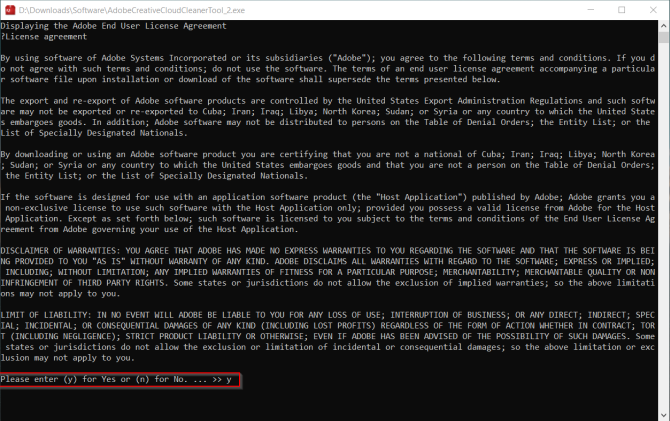
Затим прегледајте Адобе Цреативе Цлоуд апликације инсталиране на вашем рачунару. Да бисте се решили свих апликација, притисните 1.
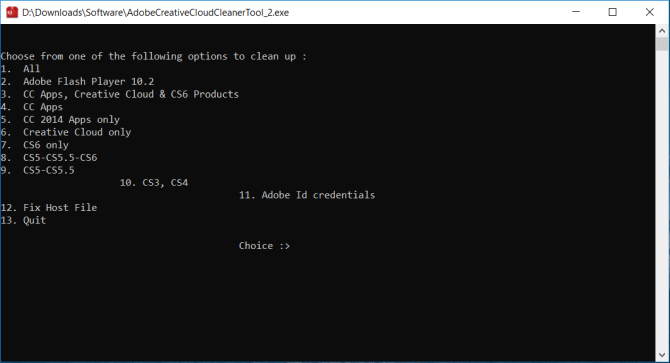
Или можете чак и деинсталирати појединачне Адобе апликације. Изаберите апликацију и унесите је 8 да бисте уклонили све Адобе апликације. Тип и за потврду притисните Унесите и поново покрените рачунар.
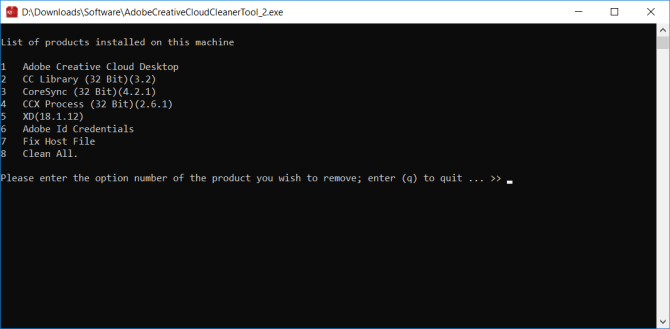
Како деинсталирати Мицрософт Оффице са рачунара
Колико пута вам се срушио програм Мицрософт Оффице, закључао систем или још горе престаје да ради? Алат за брзу поправак је већ уграђен у Оффице за замену оштећених датотека или погрешне конфигурације. Поновним инсталирањем ништа неће поправити. Деинсталација Оффицеа је једино решење.
Отворите управљачку плочу и изаберите Програми> Програми и функције. Кликните десним тастером миша на ставку Оффице и изаберите Деинсталирај. Следите упутства да бисте довршили деинсталирање.
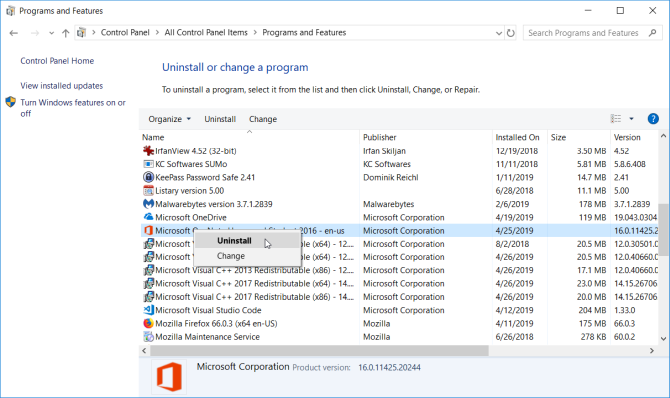
Такође можете да користите Деинсталирање подршке алатка за деинсталирање система Оффице. Покрените СетупПрод_ОффСцруб.еке апликација. Сачекајте неколико тренутака и пустите га да инсталира Мицрософтову подршку и помоћник за опоравак.
Изаберите верзију и следите кораке за деинсталирање система Оффице. Након што поново покренете систем, алатка ће се поново отворити како би се завршила завршна фаза деинсталације. Подржава Оффице 2019, 2016, Оффице фор Бусинесс, Оффице 365 за дом и још много тога.
Како деинсталирати Блоатваре на Виндовс ПЦ-у
Ако сте плодан корисник апликације и користите разне апликације других произвођача, има смисла користити алат за деинсталацију. Испробајте све апликације поменуте у овом чланку и погледајте која од њих најбоље одговара вашим потребама. У већини случајева Геек Унинсталлер најбоље ради за типичну деинсталацију, а БЦУнинсталлер за рубне случајеве.
Новајлијем кориснику неће требати ниједна апликација за деинсталацију треће стране. Али чак и тада, произвођач ваших лаптопа и Мицрософт инсталирају гомилу пропусног софтвера. Они троше и системске ресурсе и простор на диску. Прочитајте овај део даље како лако уклонити блоатваре са Виндовс 10 Како лако уклонити протуупални софтвер из оперативног система Виндовс 10Виндовс 10 долази са сопственим сетом унапред инсталираних апликација. Погледајмо методе које можете користити за уклањање заштитног софтвера на рачунару и брисање система Виндовс 10. Опширније .
Рахул је писац особља у МакеУсеОф-у. Има магистериј из оптометрије са Бхарати Видиапеетх колеџа, Пуне. Имам предавачко искуство од две године. Такође сам радио са другим онлајн публикацијама више од 4 године пре него што сам се придружио овде. Уживам да пишем о технологији за читаоце који је не разумеју добро. Можете ме пратити на Твиттеру.